Tutorial complet pour uploader vos videos sur youtube
Page 1 sur 1
 Tutorial complet pour uploader vos videos sur youtube
Tutorial complet pour uploader vos videos sur youtube
Voici le tutoriel complet pour uploader vos videos sur youtube.
I)Les différents comptes à créer et relier:
1)Création des comptes
Vous devez tout d'abord vous créez un compte youtube (google) à cette adresse:
https://accounts.google.com/SignUp?service=youtube&continue=https%3A%2F%2Fwww.youtube.com%2Fsignin%3Faction_handle_signin%3Dtrue%26feature%3Dsign_in_button%26hl%3Dfr_FR%26next%3D%252F%26nomobiletemp%3D1&hl=fr_FR
Puis vous devez aussi créer un compte nba2k.com dans le jeu, menu Mon Joueur (vous devez normalement tous l'avoir déja fait d'office)
2)Relier les comptes
Rdv sur nba2k.com, loggez vous avec vos identifiants et mot de passe de votre compte nba2k.com
Allez dans la barre grise en haut et selectionnez "Social Accounts"
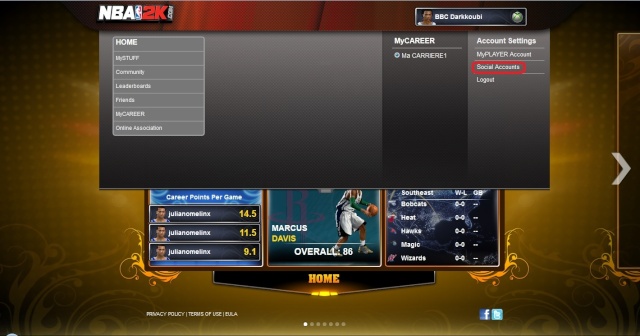
Il faut vous deconnecter de votre compte google (ou pas ?) pour que ça marche. en tout cas moi ça a marché quand je me suis deconnecté.
Cliquez sur youtube, il vous sera demandé de vous connecter a votre compte google. Rentrez vos identifiants et mot de passe google et ça devrait etre bon.
Ça bug assez souvent avec un message d'erreur chez google (enfin moi c'etait mon cas) j'ai vraiment insisté avant que ça marche.
Bref, une fois ceci fait vos comptes nba2k et youtube sont reliés (vous pouvez aussi en profiter pour relier vos comptes facebook et twitter si vous voulez par la meme occasion)
II)La procédure dans le jeu:
1)Obtenir le ralenti d'une action:
Il existe une autre methode que de faire pause pendant le match pour récupérer un ralenti (sauf si c'est en 1er QT, la joie des bugs 2k), je vais vous l'expliquer. Attention cette methode ne marche pas pour les contres et autres actions defensives, dans ce cas il faudra toujours faire pause pour sauvegarder le ralenti.
Lorsqu'une action spectaculaire a eu lieu dans le match, retenez a quel moment du match elle a eu lieu, le plus simple est de le noter (comme ça vous gagnerez du temps apres).
A la fin d'un match, quand vous arrivez sur le menu, on peut y voir les stats du match mais il y a un menu particulier qui nous interesse. Il s'agit du sous-menu "Moments Forts" situé dans le menu "Stats".

entrez dans ce menu, vous arrivez devant un ecran comme ceci:

Selectionnez l'action dont vous voulez voir le ralenti.
Dans le ralenti, appuyez sur LS (joystick gauche) et faites "couper puis sauvegarder le ralenti"
Coupez le ralenti pour avoir que l'action en question car un ralenti entier montre beaucoup de choses avant ou apres (mais pas a tous les coups).
Sauvegardez le ralenti sur votre disque dur.
Sortez du match et revenez au menu principal.
2)Partager son ralenti:
Dans le menu principal selectionnez "Extras" puis "Afficher/partager le média"

Selectionnez le ralenti que vous voulez partager sur youtube.
Après un temps de chargement, vous vous retrouvez dans votre ralenti. Selectionnez l'angle de camera qui vous interesse et si vous suivez le ballon ou un joueur (bref montrez nous vos talents de cineaste ^^). Appuyez sur LS et faites "masquer la fenetre" puis refaites LS et faites "Partager un ralenti".

Il vous sera demandé de rentrer le titre de la video, et un commentaire de la video.
Par exemple: "LBJ alley hoop" et "Alley hoop de lebron"'
Appuyez sur start.
Le jeu vous dire que le media est pret a etre partager. A partir de la plus rien a faire. Votre ralenti devrait apparaitre d'ici une petite dizaine de minutes sur votre compte nba2k.com (rubrique MyStuff) et sur votre compte Youtube (rubrique Mes Vidéos).
Il ne vous reste plus qu'a partager votre vidéo sur le forum. Si vous ne savez pas comment faire un tuto est dispo ICI
I)Les différents comptes à créer et relier:
1)Création des comptes
Vous devez tout d'abord vous créez un compte youtube (google) à cette adresse:
https://accounts.google.com/SignUp?service=youtube&continue=https%3A%2F%2Fwww.youtube.com%2Fsignin%3Faction_handle_signin%3Dtrue%26feature%3Dsign_in_button%26hl%3Dfr_FR%26next%3D%252F%26nomobiletemp%3D1&hl=fr_FR
Puis vous devez aussi créer un compte nba2k.com dans le jeu, menu Mon Joueur (vous devez normalement tous l'avoir déja fait d'office)
2)Relier les comptes
Rdv sur nba2k.com, loggez vous avec vos identifiants et mot de passe de votre compte nba2k.com
Allez dans la barre grise en haut et selectionnez "Social Accounts"
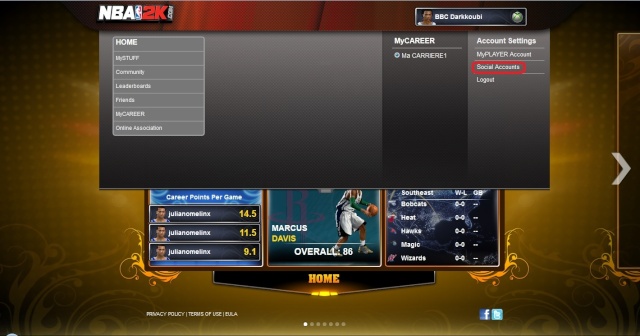
Il faut vous deconnecter de votre compte google (ou pas ?) pour que ça marche. en tout cas moi ça a marché quand je me suis deconnecté.
Cliquez sur youtube, il vous sera demandé de vous connecter a votre compte google. Rentrez vos identifiants et mot de passe google et ça devrait etre bon.
Ça bug assez souvent avec un message d'erreur chez google (enfin moi c'etait mon cas) j'ai vraiment insisté avant que ça marche.
Bref, une fois ceci fait vos comptes nba2k et youtube sont reliés (vous pouvez aussi en profiter pour relier vos comptes facebook et twitter si vous voulez par la meme occasion)
II)La procédure dans le jeu:
1)Obtenir le ralenti d'une action:
Il existe une autre methode que de faire pause pendant le match pour récupérer un ralenti (sauf si c'est en 1er QT, la joie des bugs 2k), je vais vous l'expliquer. Attention cette methode ne marche pas pour les contres et autres actions defensives, dans ce cas il faudra toujours faire pause pour sauvegarder le ralenti.
Lorsqu'une action spectaculaire a eu lieu dans le match, retenez a quel moment du match elle a eu lieu, le plus simple est de le noter (comme ça vous gagnerez du temps apres).
A la fin d'un match, quand vous arrivez sur le menu, on peut y voir les stats du match mais il y a un menu particulier qui nous interesse. Il s'agit du sous-menu "Moments Forts" situé dans le menu "Stats".

entrez dans ce menu, vous arrivez devant un ecran comme ceci:

Selectionnez l'action dont vous voulez voir le ralenti.
Dans le ralenti, appuyez sur LS (joystick gauche) et faites "couper puis sauvegarder le ralenti"
Coupez le ralenti pour avoir que l'action en question car un ralenti entier montre beaucoup de choses avant ou apres (mais pas a tous les coups).
Sauvegardez le ralenti sur votre disque dur.
Sortez du match et revenez au menu principal.
2)Partager son ralenti:
Dans le menu principal selectionnez "Extras" puis "Afficher/partager le média"

Selectionnez le ralenti que vous voulez partager sur youtube.
Après un temps de chargement, vous vous retrouvez dans votre ralenti. Selectionnez l'angle de camera qui vous interesse et si vous suivez le ballon ou un joueur (bref montrez nous vos talents de cineaste ^^). Appuyez sur LS et faites "masquer la fenetre" puis refaites LS et faites "Partager un ralenti".

Il vous sera demandé de rentrer le titre de la video, et un commentaire de la video.
Par exemple: "LBJ alley hoop" et "Alley hoop de lebron"'
Appuyez sur start.
Le jeu vous dire que le media est pret a etre partager. A partir de la plus rien a faire. Votre ralenti devrait apparaitre d'ici une petite dizaine de minutes sur votre compte nba2k.com (rubrique MyStuff) et sur votre compte Youtube (rubrique Mes Vidéos).
Il ne vous reste plus qu'a partager votre vidéo sur le forum. Si vous ne savez pas comment faire un tuto est dispo ICI

darkkoubi- Messages : 565
Date d'inscription : 10/04/2013
Age : 41
Localisation : Le Mans
 Sujets similaires
Sujets similaires» Uploader des vidéos sur le forum
» Partager vos vidéos 2k sur le pc
» Question pour les parisiens
» Matchs restant pour les Celtics
» Matchs restant pour les Spurs
» Partager vos vidéos 2k sur le pc
» Question pour les parisiens
» Matchs restant pour les Celtics
» Matchs restant pour les Spurs
Page 1 sur 1
Permission de ce forum:
Vous ne pouvez pas répondre aux sujets dans ce forum